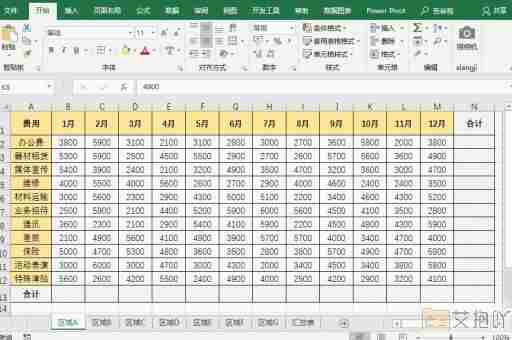excel表格怎么替换文字内容
excel表格是我们日常办公中常用的工具之一,它可以帮助我们更好地管理和分析数据。在使用excel的过程中,我们常常会遇到需要替换某些文字内容的情况,比如批量修改某个字段的值、统一格式等。那么,如何在excel表格中替换文字内容呢?下面就为大家详细介绍一下。
一、查找与替换
1. 打开你需要进行替换操作的excel表格。
2. 选择“开始”菜单下的“查找和选择”按钮(或者直接使用快捷键ctrl + f)。
3. 在弹出的对话框中,点击“替换”选项卡。
4. 在“查找内容”文本框中输入你想要替换的文字,在“替换为”文本框中输入新的文字。
5. 点击“查找下一个”按钮可以预览替换效果,如果满意的话,点击“替换”按钮即可完成一次替换操作。
6. 如果你想一次性替换所有符合条件的内容,可以点击“全部替换”按钮。
二、使用函数进行替换

除了使用上述方法外,我们还可以通过使用excel中的replace和substitute函数来实现替换操作。这两个函数的基本语法如下:
replace函数:replace(old_text, start_num, num_chars, new_text)
substitute函数:substitute(text, old_text, new_text, [instance_num])
其中:
old_text:需要被替换的原始文本。
start_num:指定从原始文本的哪个位置开始替换。
num_chars:要替换的字符数。
new_text:新文本,即用来替换old_text的新文本。
text:需要进行替换操作的单元格或文本。
old_text:需要被替换的原始文本。
new_text:新文本,即用来替换old_text的新文本。
instance_num:可选参数,用于指定要替换第几次出现的old_text,默认值为1。
如果我们想将a1单元格中的“hello world”替换为“hi world”,可以使用以下公式:
=replace(a1,7,5,"hi")
同样,如果我们想将a1单元格中的第一个出现的“world”替换为“earth”,可以使用以下公式:
=substitute(a1,"world","earth",1)
以上就是在excel表格中替换文字内容的方法,希望对你有所帮助。在实际使用过程中,你可以根据自己的需求选择合适的方法进行操作。


 上一篇
上一篇